Apache Cassandra ist eine verteilte Open-Source-Datenbank, die für Cloud Computing entwickelt wurde. Es bietet einen hochverfügbaren und skalierbaren Datenbankdienst ohne Single Point of Failure und ohne manuelles Tuning.
Apache Cassandra ist eine der beliebtesten Datenbanken, die in der künstlichen Intelligenz zur Erstellung von Robotern verwendet werden. Mit der Fähigkeit, mit Standardhardware schnell zu skalieren, könnte Cassandra zu einem der primären Datenspeichersysteme werden, die zukünftige robotische Datenverwaltungsgeräte antreiben werden.
Apache Cassandra ist eine NoSQL-Datenbank. Durch das Hinzufügen der Apache Thrift-Schnittstelle kann Cassandra zum Speichern und Verwalten von Daten ohne die Verwendung von SQL verwendet werden, während Entwickler vertraute Anwendungsentwicklungsprotokolle wie REST und Thrift verwenden können.
Cassandra wurde hauptsächlich von Facebook-Ingenieur Prashant Malik entwickelt. Die Datenbank wurde nach der Frau eines Mitbegründers von Facebook benannt, die 2008 bei einem Autounfall ums Leben kam. Sie basiert auf der BigTable-Architektur von Google und unterstützt Verteilung, Replikation, Fehlererkennung und Lastausgleich mit Apache ZooKeeper.
In Cassandra werden Daten über einen Cluster von Servern verteilt. Es hat keinen Single Point of Failure und kann den Ausfall einer beliebigen Anzahl von Maschinen ohne Datenverlust tolerieren. Bei Bedarf kann die Gesamtkapazität des Systems einfach durch Hinzufügen weiterer Maschinen erhöht werden. Cassandra wurde entwickelt, um häufige Ausfälle und willkürliche Maschinenausfälle auf Kosten der Schreibverfügbarkeit während einer laufenden Reparatur sehr gut zu bewältigen.
Die Verwendung von Apache Cassandra als NoSQL-Datenbank bietet viele Vorteile. Es kann jedoch schwierig sein, es zu installieren und loszulegen. In diesem Tutorial zeigen wir Ihnen die ersten Schritte mit Cassandra auf Ihrem eigenen Debian 11-Server und machen es so einfach wie möglich.
Sie lernen, wie Sie einen Cluster von Apache Cassandra auf Ihrem Computer erstellen. Außerdem erfahren Sie, wie Sie das Client-Programm „cqlsh“ verwenden, um mit der Cassandra-Datenbank zu interagieren, die Sie auf Ihrem Computer installiert haben.
Nachdem Sie dieses Tutorial gelesen haben, können Sie Cassandra problemlos auf Ihrem eigenen Computer installieren und verwenden.
Voraussetzungen
Um dieses Tutorial abzuschließen, benötigen Sie einen Ubuntu 20.04- oder Debian 11-Server mit den folgenden Spezifikationen:
- Mindestens 2 GB RAM, 2 CPUs mit jeweils 2,0 GHz. Mindestens 40 GB Festplattenspeicher für die Installation.
- Ein Nicht-Root-Benutzer mit sudo-Berechtigungen wird auf Ihrem Server eingerichtet.
Aktualisieren Ihres Systems
Stellen Sie zunächst sicher, dass Sie auf dem neuesten Stand sind, indem Sie den folgenden Befehl auf Ihrem Server ausführen.
sudo apt update -y && sudo apt upgrade -y
Installieren Sie als Nächstes die für Cassandra erforderlichen Pakete.
sudo apt install build-essential binutils bsdmainutils gnupg2 curl -y
Installieren von Java (JDK)
Als nächstes werden wir das Java Development Kit (JDK) auf Ihrem Server installieren.
Java Development Kit (JDK) enthält einen Compiler und Tools zum Entwickeln von Java-Programmen.
Es wird benötigt, um das Cassandra-Client-Programm cqlsh und damit den Cassandra-Server auszuführen. Standardmäßig sucht cqlsh nach der auf Ihrem Computer installierten Java Runtime Environment (JRE). Aber manchmal kann es schwierig sein, JRE auf Ubuntu- oder Debian-basierten Systemen zu installieren, da sie standardmäßig installiert sind.
In dieser Demo installieren wir das offizielle stabile OpenJDK 11 JDK. OpenJDK ist die offizielle stabile OpenJDK-Version von Oracle und die beste Alternative zu JRE, die Sie nicht im Stich lässt, wenn Sie das JDK für die Entwicklung Ihrer nächsten großartigen App verwenden möchten.
Führen Sie den folgenden Befehl aus, um openjdk-11-openjdk auf Ihrem Server zu installieren.
sudo apt install openjdk-11-jre -y
Führen Sie nach der Installation den folgenden Befehl aus, um ihn zu testen und sicherzustellen, dass er ordnungsgemäß installiert wurde.
java -version
-version ist der eingebaute Befehl des Terminals, der Ihnen die auf Ihrem System installierte Java-Version anzeigt. Wenn Sie die unten gezeigte Versionsnummer sehen, bedeutet dies, dass Sie dieses JDK erfolgreich installiert haben.

Installieren von Apache Cassandra NoSQL DB auf Debian 11
Nachdem wir unser System aktualisiert und die erforderlichen Pakete installiert haben, können wir Cassandra auf unserem Server installieren.
Standardmäßig enthält das Basis-Repository von Debian 11 Cassandra nicht. Um Cassandra zu installieren, müssen wir das offizielle Cassandra-Repository des Cassandra-Entwicklers hinzufügen.
Das offizielle Cassandra-Repository enthält die neuesten stabilen Versionen von Cassandra, seine Abhängigkeiten und seine Add-Ons.
Führen Sie den folgenden Befehl aus, um den Authentifizierungsschlüssel des offiziellen Cassandra-Repositorys hinzuzufügen. Dieser Befehl fügt den Authentifizierungsschlüssel des offiziellen Cassandra-Repositorys zum APT-Schlüsselbund Ihres Systems hinzu.
Durch das Hinzufügen eines Authentifizierungsschlüssels wird verhindert, dass unbefugte Personen ein schädliches Repository hinzufügen, das eine Backdoor-Version von Cassandra oder Malware enthält. Es überprüft auch, ob Sie auf das offizielle Repository zugreifen und nicht auf ein sich ausgebendes Repository.
curl https://downloads.apache.org/cassandra/KEYS | apt-key add -
Sie erhalten eine OK-Meldung, wenn der Authentifizierungsschlüssel erfolgreich hinzugefügt wurde.
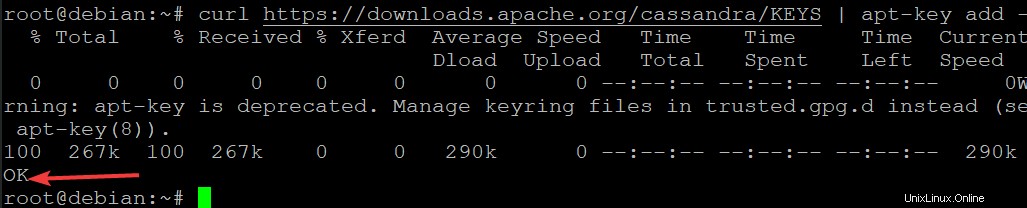
Fügen Sie nun das offizielle Cassandra-Repository zur Liste der APT-Quellen Ihres Systems hinzu. Dieser Befehl fügt das offizielle Cassandra-Repository zur APT-Quellenliste Ihres Systems hinzu. Die GPG-Schlüsselinformationen, die zum Signieren von Paketen verwendet werden, werden an dieser Stelle automatisch vom Schlüsselserver-Netzwerk abgerufen.
echo "deb https://downloads.apache.org/cassandra/debian 40x main" | tee -a /etc/apt/sources.list.d/cassandra.list
Nachdem Sie das offizielle Cassandra-Repository zu Ihrem System hinzugefügt haben, führen Sie den folgenden Befehl aus, um Ihre APT-Quellenliste zu aktualisieren.
sudo apt update -y
Nachdem Sie Ihre APT-Quellenliste aktualisiert haben, führen Sie den folgenden Befehl aus, um zu überprüfen, ob das offizielle Cassandra-Repository ordnungsgemäß zur APT-Quellenliste Ihres Systems hinzugefügt wurde.
apt-cache policy
Sie erhalten eine Ausgabe ähnlich der folgenden. Sie können sehen, dass das Repository ordnungsgemäß zur APT-Quellenliste Ihres Systems hinzugefügt wurde. Sie sollten sicherstellen, dass die Version des Repositorys in der Ausgabe als 40x angezeigt wird, bevor Sie mit dem nächsten Schritt fortfahren.
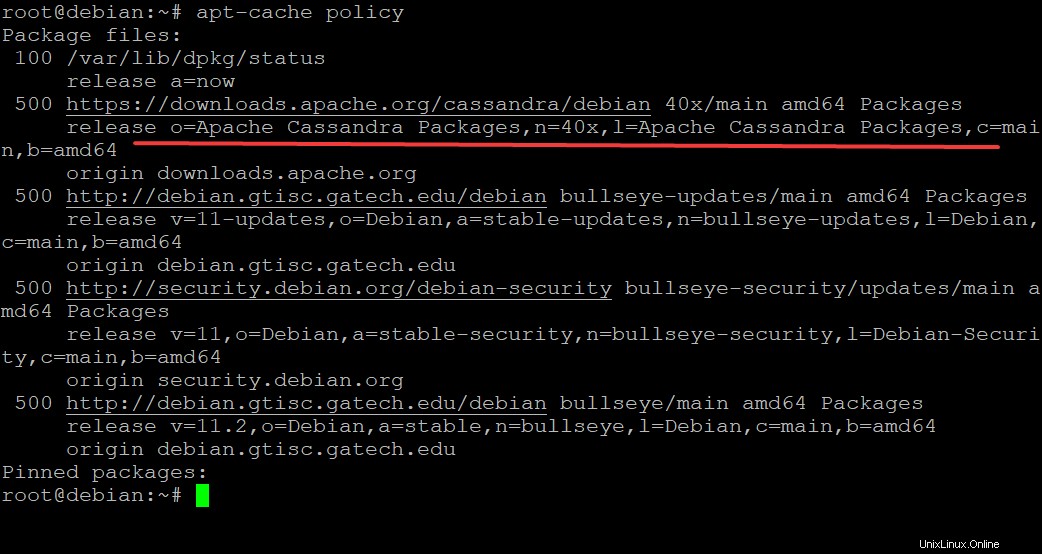
Jetzt können Sie Cassandra mit dem folgenden Befehl in Ihrem Terminal oder Ihrer Eingabeaufforderung installieren.
sudo apt install cassandra -y
Führen Sie nach der Installation den folgenden Befehl aus, um zu überprüfen, ob Cassandra ordnungsgemäß auf Ihrem System installiert ist. Sie erhalten den Status Ihrer installierten Cassandra.
sudo systemctl status cassandra
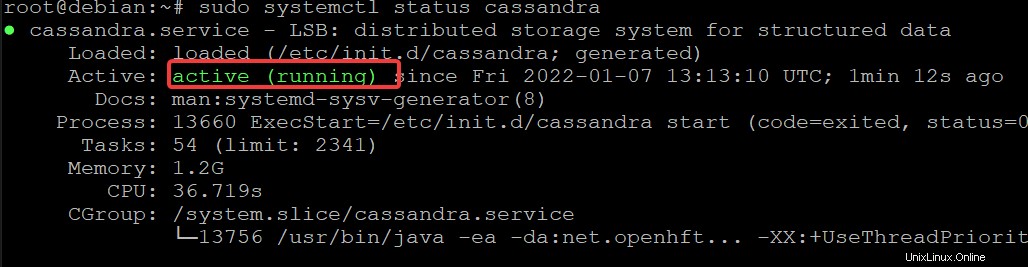
Apache Cassandra testen
Nachdem Sie Cassandra erfolgreich installiert haben, können Sie es jetzt testen. Wir beginnen also mit dem Testen des Cassandra-Servers mit nodetool. Nodetool ist ein Dienstprogramm, das verwendet wird, um Probleme mit Ihrer Cassandra-Installation zu diagnostizieren.
Es liest Informationen von Cassandra darüber, welche Nodes aktiv sind, wie viele Replikate es für jede Spaltenfamilie geben sollte usw. Anschließend druckt es die von Cassandra erhaltenen Informationen aus und vergleicht diese mit dem, was Sie aufgrund des Schemas erwarten würden. Es versucht grundlegende Konfigurationsprobleme abzufangen.
Führen Sie den Befehl nodetool status aus, um Fehler und Warnungen zu Ihrer Installation zu überprüfen.
nodetool status
Sie erhalten eine Ausgabe ähnlich der folgenden. Wenn keine Fehler angezeigt werden, haben Sie Cassandra erfolgreich auf Ihrem Server installiert.
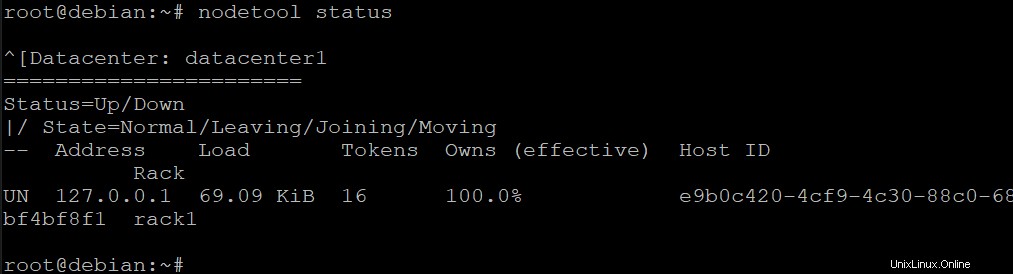
Sie können Cassandra auch mit dem cqlsh-Client testen. cqlsh ist das offizielle Cassandra-Client-Programm, das mit Cassandra gebündelt ist. In dieser Demo fahren wir mit dem Testen von Cassandra auf Ihrem Server fort, indem wir cqlsh verwenden, um den Standardnamen des Clusters auf Ihrem System zu ändern. Überprüfen Sie dann erneut den Namen des Clusters.
Führen Sie den folgenden cqlsh-Befehl aus, um sich bei Ihrem Cassandra-Server anzumelden.
cqlsh
Sie sehen einen Bildschirm ähnlich dem untenstehenden.

Um den Namen des Clusters auf Ihrem System zu ändern, fügen Sie die folgende Abfrage an der Eingabeaufforderung hinzu und drücken Sie die Eingabetaste.
Geben Sie exit ein und drücken Sie die Eingabetaste, um cqlsh zu beenden.
Öffnen Sie /etc/cassandra/cassandra.yaml Datei in einem Texteditor.
sudo nano /etc/cassandra/cassandra.yaml
Suchen Sie nach cluster_name:„Test Cluster“ line und ändern Sie den Namen in Vitux. Speichern und beenden Sie die Datei, indem Sie Strg + O gefolgt von Enter und dann Strg + X zum Beenden eingeben.
Vorher

Nach

Jetzt heißt Ihr Cluster Vitux , überprüfen Sie den Clusternamen auf Ihrem Server erneut.
cqlsh
Wenn Sie sehen können, dass sich der Name des Clusters in unserem System in Vitux geändert hat, bedeutet dies, dass Sie den Namen Ihres Clusters erfolgreich geändert haben, indem Sie den cqlsh-Client von Cassandra in Ihrem Terminal verwendet haben.

Schlussfolgerung
In diesem Artikel haben wir gezeigt, wie man Cassandra auf einem Debian 11-Server installiert. Und wie man die Installation testet, indem man sich mit cqlsh beim System anmeldet und den Namen des Clusters von Test Cluster in Vitux ändert. Wenn Sie mehr über Cassandra erfahren möchten, besuchen Sie die offizielle Website.